html表单提交按钮美化教程,超简单!
时间:2025-06-23 10:51:14 102浏览 收藏
想让你的网站表单提交按钮更美观、更符合品牌调性吗?本文为你提供一份详尽的HTML表单提交按钮美化教程,告别默认样式,提升用户体验。首先,通过CSS重置按钮的浏览器默认样式,移除边框、背景和内边距等,为自定义样式打下基础。接着,你可以自由设置背景色、文字颜色、圆角和过渡效果,甚至利用CSS伪元素添加渐变和悬停动画等吸睛的视觉效果。此外,文章还介绍了如何使用SVG图标增强按钮外观,以及如何在按钮中添加加载动画,让用户知晓提交状态。最后,分享了实现扁平化风格按钮的技巧,让你的按钮设计更符合现代审美。无论你是想打造时尚的悬浮按钮,还是简洁的扁平化按钮,都能在这里找到实用的解决方案,让你的网站更具吸引力。
要修改HTML表单提交按钮样式,可通过CSS重置默认样式并自定义设计。1. 首先使用 -webkit-appearance、-moz-appearance 和 appearance 移除浏览器默认样式,并清除边框、背景、内边距等;2. 接着设置自定义样式,如背景色、文字颜色、内边距、圆角和过渡效果;3. 使用伪元素 :before 或 :after 添加渐变、悬停动画等视觉效果;4. 通过引入CSS Reset/Normalize库或使用CSS Hack确保不同浏览器样式一致性;5. 可利用SVG图标增强按钮外观,并通过CSS控制其位置与间距;6. 实现加载动画时,在按钮中添加隐藏的动画元素,通过JavaScript在提交时显示动画并禁用按钮;7. 扁平化风格按钮则采用纯色背景、去除阴影和渐变、添加简洁hover效果及合理排版来实现。以上步骤能有效提升按钮美观性与用户体验。
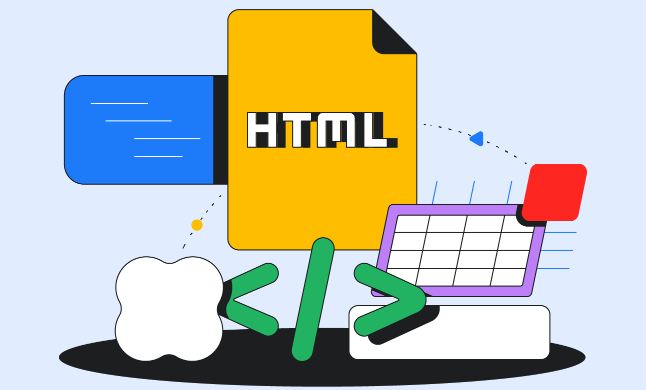
修改HTML表单提交按钮样式,本质上就是通过CSS来改变按钮的默认外观,让它更符合你的网站或应用的设计风格。这不仅能提升用户体验,也能增强品牌识别度。

解决方案:

- 基础样式重置: 首先,我们需要移除浏览器默认的按钮样式,这样才能更好地自定义。
input[type="submit"] {
-webkit-appearance: none; /* 移除webkit浏览器的默认样式 */
-moz-appearance: none; /* 移除Mozilla浏览器的默认样式 */
appearance: none; /* 标准的移除默认样式方法 */
border: none; /* 移除边框 */
background: none; /* 移除背景 */
padding: 0; /* 移除内边距 */
margin: 0; /* 移除外边距 */
font-family: inherit; /* 继承父元素的字体 */
font-size: inherit; /* 继承父元素的字体大小 */
color: inherit; /* 继承父元素的颜色 */
cursor: pointer; /* 设置鼠标指针样式 */
}- 添加自定义样式: 现在,我们可以开始添加我们自己的样式了。例如,设置背景颜色、文字颜色、内边距、边框圆角等。
input[type="submit"] {
background-color: #4CAF50; /* 设置背景颜色 */
color: white; /* 设置文字颜色 */
padding: 10px 20px; /* 设置内边距 */
border-radius: 5px; /* 设置边框圆角 */
font-size: 16px; /* 设置字体大小 */
transition: background-color 0.3s ease; /* 添加过渡效果 */
}
input[type="submit"]:hover {
background-color: #3e8e41; /* 设置鼠标悬停时的背景颜色 */
}- 使用伪元素添加更多效果: 伪元素
:before和:after可以用来添加额外的视觉效果,比如阴影、渐变等。
input[type="submit"] {
position: relative;
overflow: hidden; /* 隐藏溢出内容,比如伪元素 */
}
input[type="submit"]:before {
content: "";
position: absolute;
top: 0;
left: 0;
width: 100%;
height: 100%;
background: linear-gradient(to right, rgba(255,255,255,0.3) 0%, rgba(255,255,255,0) 100%); /* 添加渐变背景 */
transform: translateX(-100%);
transition: transform 0.3s ease;
z-index: 1; /* 确保在文字下方 */
}
input[type="submit"]:hover:before {
transform: translateX(0); /* 鼠标悬停时显示渐变效果 */
}- 使用SVG图标: 如果想要更精美的效果,可以使用SVG图标代替文字,或者在文字旁边添加SVG图标。
<input type="submit" value="提交"> <svg class="icon" width="20" height="20" viewBox="0 0 20 20"> <path fill="currentColor" d="M10 15l-5-5 1.41-1.41L10 12.17l3.59-3.58L15 10z"/> </svg>
.icon {
vertical-align: middle; /* 使图标垂直居中 */
margin-left: 5px; /* 添加图标和文字之间的间距 */
}如何让表单提交按钮样式在不同浏览器中保持一致?
不同浏览器对表单元素的默认样式处理方式存在差异,尤其是在旧版本浏览器中。为了确保样式的一致性,除了使用 -webkit-appearance 和 -moz-appearance 进行重置外,还可以考虑以下方法:

- 使用CSS Reset/Normalize: 引入成熟的CSS Reset或Normalize库,例如Reset.css或Normalize.css。它们能够统一不同浏览器的默认样式,减少样式差异。
- 针对特定浏览器进行hack: 使用条件注释或CSS Hack来针对特定浏览器应用不同的样式。虽然不推荐过度使用,但在某些情况下是必要的。 例如:
或@media screen and (-ms-high-contrast: active), (-ms-high-contrast: none) { ... } - 使用CSS预处理器: 利用Sass或Less等CSS预处理器,可以更方便地管理和维护CSS代码,例如使用mixin来统一按钮样式。
- 测试和验证: 在各种主流浏览器(Chrome, Firefox, Safari, Edge, IE)和设备上进行测试,确保样式在不同环境中显示正常。
如何实现一个带有加载动画的表单提交按钮?
为表单提交按钮添加加载动画可以有效提升用户体验,让用户知道他们的操作正在进行中。以下是一种实现方法:
- HTML结构: 在按钮内部添加一个用于显示加载动画的元素,例如一个
或标签。
<button type="submit"> <span>提交</span> <i class="loading-icon"></i> </button>
- CSS样式: 隐藏加载图标,并使用CSS动画创建一个旋转的加载效果。
button[type="submit"] {
position: relative; /* 确保加载图标可以相对于按钮定位 */
}
.loading-icon {
position: absolute;
top: 50%;
left: 50%;
transform: translate(-50%, -50%);
display: none; /* 默认隐藏 */
border: 2px solid #fff;
border-top: 2px solid transparent;
border-radius: 50%;
width: 16px;
height: 16px;
animation: spin 1s linear infinite; /* 应用旋转动画 */
}
@keyframes spin {
0% { transform: translate(-50%, -50%) rotate(0deg); }
100% { transform: translate(-50%, -50%) rotate(360deg); }
}- JavaScript交互: 在表单提交时,显示加载图标并禁用按钮,防止重复提交。
const submitButton = document.querySelector('button[type="submit"]');
const loadingIcon = document.querySelector('.loading-icon');
submitButton.addEventListener('click', function(event) {
submitButton.disabled = true; /* 禁用按钮 */
loadingIcon.style.display = 'inline-block'; /* 显示加载图标 */
submitButton.querySelector('span').style.opacity = 0; // 隐藏文字
// 模拟提交过程 (实际应用中替换为你的表单提交代码)
setTimeout(() => {
submitButton.disabled = false; /* 启用按钮 */
loadingIcon.style.display = 'none'; /* 隐藏加载图标 */
submitButton.querySelector('span').style.opacity = 1; // 显示文字
alert('提交成功!'); // 提示
}, 2000); // 模拟2秒的提交时间
});这段代码的关键在于,在点击提交按钮后,立即禁用按钮,并显示加载动画,防止用户重复点击。 提交完成后,重新启用按钮,并隐藏加载动画。
如何实现一个扁平化风格的表单提交按钮?
扁平化设计强调简洁、干净的界面,通常去除阴影、渐变等效果。实现扁平化风格的表单提交按钮,可以遵循以下步骤:
- 移除所有视觉效果: 去除边框、阴影、渐变等。
input[type="submit"] {
border: none;
box-shadow: none;
background-image: none;
background-color: #3498db; /* 使用纯色背景 */
color: #fff;
padding: 12px 24px;
font-size: 16px;
border-radius: 4px;
cursor: pointer;
transition: background-color 0.3s ease;
}使用纯色背景和文字: 选择鲜明、对比度高的颜色组合。
添加简单的 hover 效果: 例如,改变背景颜色或文字颜色。
input[type="submit"]:hover {
background-color: #2980b9;
}- 考虑使用细边框: 如果需要,可以添加一条细边框来增加按钮的辨识度。
input[type="submit"] {
border: 1px solid #2980b9;
background-color: transparent; /* 透明背景 */
color: #2980b9;
}
input[type="submit"]:hover {
background-color: #2980b9;
color: #fff;
}- 注重排版和间距: 确保按钮的文字清晰易读,并与其他元素保持适当的间距。
这种扁平化风格的关键在于简洁和清晰,避免过多的装饰元素,让用户能够专注于内容本身。
以上就是本文的全部内容了,是否有顺利帮助你解决问题?若是能给你带来学习上的帮助,请大家多多支持golang学习网!更多关于文章的相关知识,也可关注golang学习网公众号。
-
502 收藏
-
501 收藏
-
501 收藏
-
501 收藏
-
501 收藏
-
266 收藏
-
402 收藏
-
432 收藏
-
165 收藏
-
108 收藏
-
203 收藏
-
194 收藏
-
320 收藏
-
175 收藏
-
135 收藏
-
364 收藏
-
162 收藏
-

- 前端进阶之JavaScript设计模式
- 设计模式是开发人员在软件开发过程中面临一般问题时的解决方案,代表了最佳的实践。本课程的主打内容包括JS常见设计模式以及具体应用场景,打造一站式知识长龙服务,适合有JS基础的同学学习。
- 立即学习 543次学习
-

- GO语言核心编程课程
- 本课程采用真实案例,全面具体可落地,从理论到实践,一步一步将GO核心编程技术、编程思想、底层实现融会贯通,使学习者贴近时代脉搏,做IT互联网时代的弄潮儿。
- 立即学习 516次学习
-

- 简单聊聊mysql8与网络通信
- 如有问题加微信:Le-studyg;在课程中,我们将首先介绍MySQL8的新特性,包括性能优化、安全增强、新数据类型等,帮助学生快速熟悉MySQL8的最新功能。接着,我们将深入解析MySQL的网络通信机制,包括协议、连接管理、数据传输等,让
- 立即学习 500次学习
-

- JavaScript正则表达式基础与实战
- 在任何一门编程语言中,正则表达式,都是一项重要的知识,它提供了高效的字符串匹配与捕获机制,可以极大的简化程序设计。
- 立即学习 487次学习
-

- 从零制作响应式网站—Grid布局
- 本系列教程将展示从零制作一个假想的网络科技公司官网,分为导航,轮播,关于我们,成功案例,服务流程,团队介绍,数据部分,公司动态,底部信息等内容区块。网站整体采用CSSGrid布局,支持响应式,有流畅过渡和展现动画。
- 立即学习 485次学习
